Levando em consideração que os jogos modernos são muito grandes em tamanho, você provavelmente deseja escolher onde armazená-los.
O local padrão é na partição do sistema, que é menor em tamanho. Esse é o motivo adequado para reatribuir o local para jogos baixados via Microsoft Store.
Portanto, neste artigo, explicaremos onde encontrar os jogos baixados e como alterar o local.
Como posso encontrar meus jogos do Windows 10?
Dica rápida
A maioria dos jogadores adquire seus jogos de diferentes fontes. Mas como os jogos de plataforma cruzada são uma coisa agora e existem alguns exclusivos da Microsoft, muitos jogos recorrem a esta fonte.
Se você não sabe para onde vão seus jogos baixados da Microsoft, você pode usar Copernic Desktop Search. Ele encontrará seus arquivos para você na infinidade de entradas armazenadas em seu disco rígido.
Copernic é uma ferramenta de pesquisa premiada para PC, que verifica o sistema em busca de arquivos especificados. É compatível com 119 tipos de arquivo, incluindo texto. Arquivos do Autocad do Photoshop também podem ser pesquisados usando este programa.
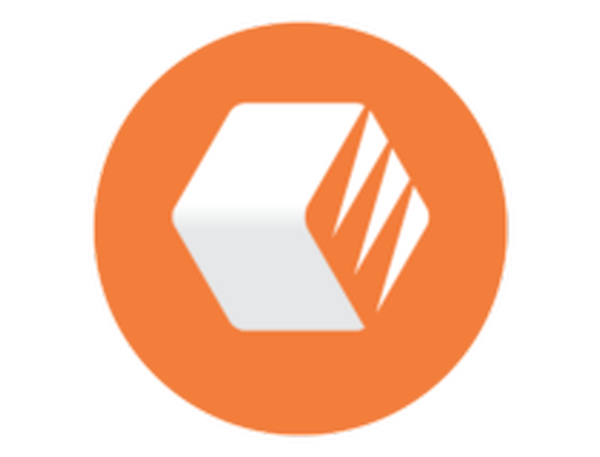
Copernic Desktop Search
Encontrar seus arquivos e documentos é muito fácil com esta ferramenta precisa e premiada. Teste grátis Visite o site Leia maisTodos os jogos são, por padrão, armazenados em C: \ Arquivos de programas \ Aplicativos do Windows. Mas, o fato é que esta pasta está oculta e requer permissão administrativa estrita para acessá-la.
É por isso que vamos explicar como mudar a propriedade de uma determinada pasta e como mover as instalações do jogo para uma partição HDD alternativa.
Como acessar a pasta Windows Apps no Windows 10
- Navegar para C: \ Arquivos de programas.
- Selecione Visão no Menu e verifique o Itens escondidos caixa.
- Clique com o botão direito no Aplicativos Windows pasta e aberto Propriedades.
- Escolher Segurança e então clique em Avançado.
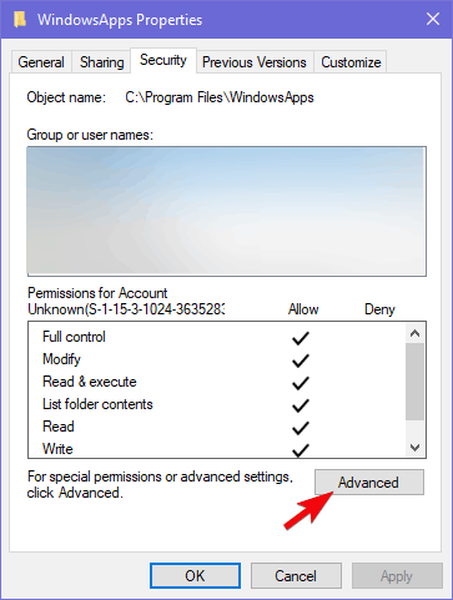
- Debaixo de Proprietário, clique mudança.
- Digite o e-mail registrado relacionado à sua conta da Microsoft que você usa para entrar no Windows 10.
- Verifica a Substitua o proprietário em sub-recipientes e objetos caixa e aplicar as alterações.
- Agora, clique em sua conta na lista e selecione Editar.
- Verifica a Controlo total caixa e aí está.
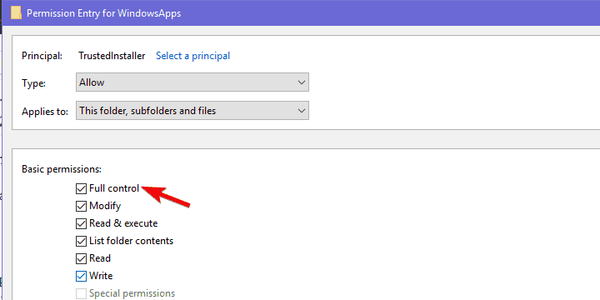
Não recomendamos alterar nada dentro da pasta fornecida, mas você pode, pelo menos, excluir os arquivos associados quando o aplicativo ou jogo for desinstalado.
Isso pode ser útil se você precisar liberar espaço. Além disso, depois de mover a instalação para uma partição alternativa, você não quer quaisquer arquivos restantes da instalação anterior.
Como alterar o local padrão para futuras instalações de jogos e aplicativos
- Pressione a tecla Windows + I para abrir Configurações.
- Abrir Apps.
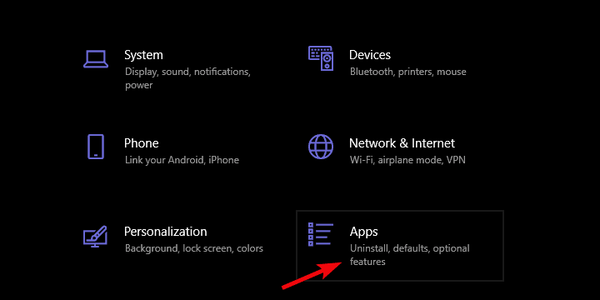
- Selecione o jogo que deseja mover e clique Mover.
Além disso, o que você pode fazer é alterar o local padrão para os novos jogos e aplicativos que instalar no futuro. Dessa forma, você reduzirá o consumo de armazenamento na unidade do sistema.
Além disso, e talvez de importância ainda maior, se seu sistema der errado, você manterá os jogos em vez de evaporar após a reinstalação do sistema limpo.
Siga estas instruções para fazer isso:
- pressione Tecla Windows + I para abrir as configurações.
- Escolher Sistema.
- Selecione Armazenamento.
- Clique no Alterar onde o novo conteúdo é salvo.
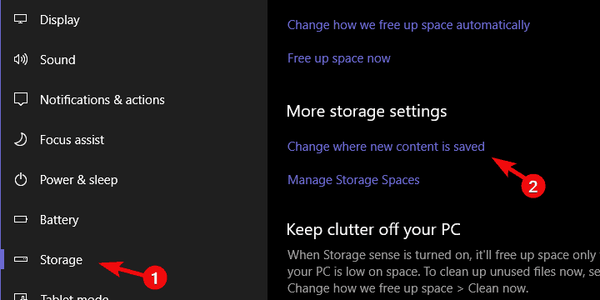
- Em aplicativos, selecione uma partição alternativa.
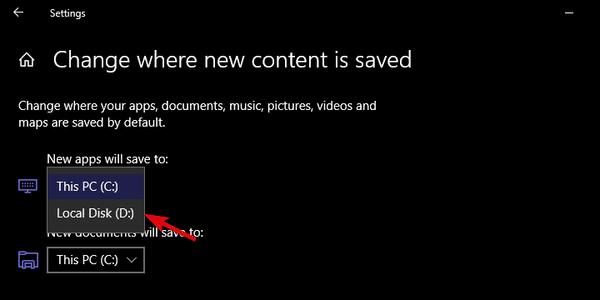
Se você deseja alterar o local padrão de outros arquivos no Windows 10 ou anterior, consulte este guia completo.
Felizmente, você encontrou alguns insights valiosos neste artigo. Não se esqueça de postar suas dúvidas ou sugestões sobre este tópico na seção de comentários abaixo.
Nota do editor: Esta postagem foi publicada originalmente em julho de 2018 e foi reformulada e atualizada em agosto de 2020 para atualização, precisão e abrangência.
- jogos da app store
 Friendoffriends
Friendoffriends



